WORD怎么从任意页开始设置页码
1、打开一个已有页码(图中红框)的文档(共5页),准备去除前两页的页码,即从第三页开始设置页码
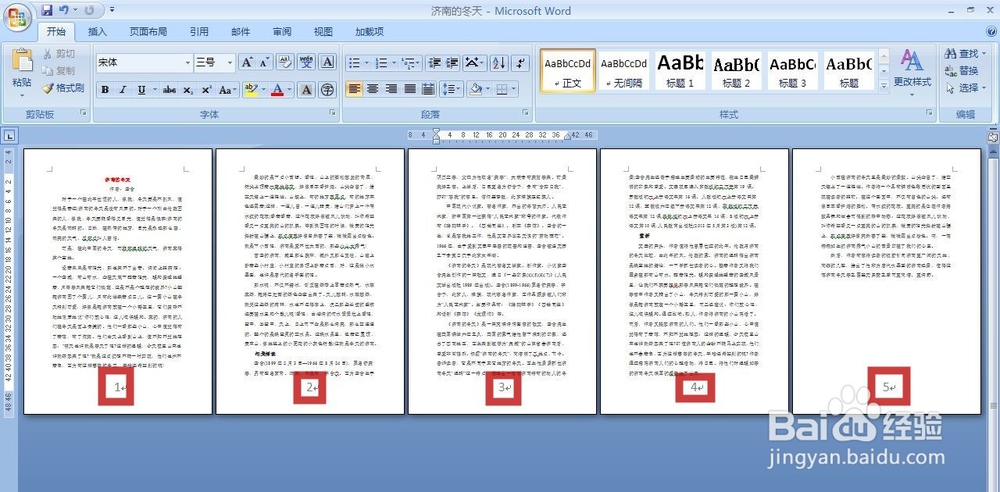
2、将光标定位到第三页的最前面(图中红色箭头所指),这步很重要
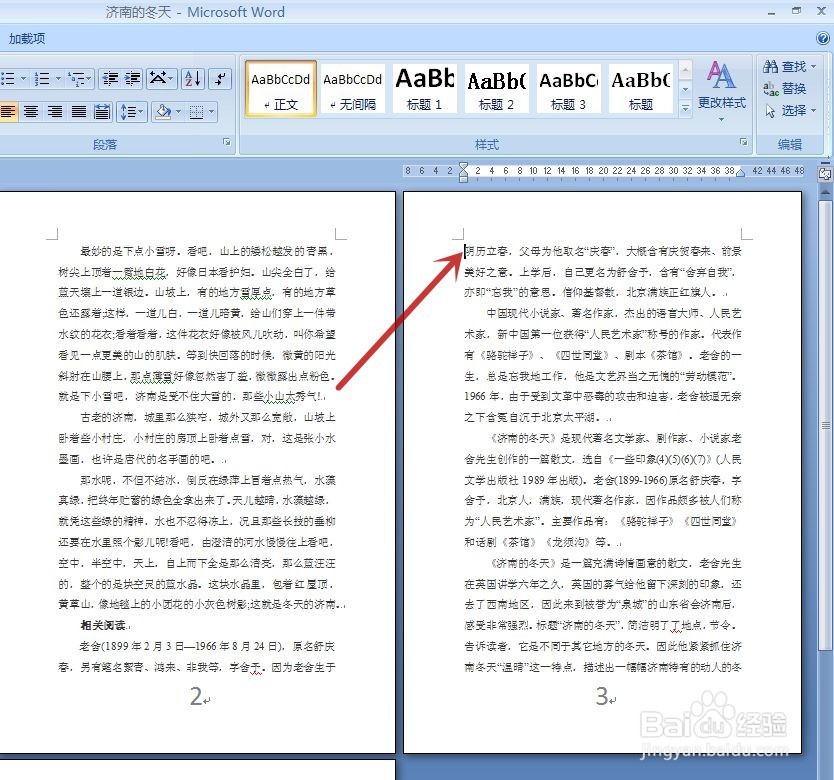
3、点击顶部的“页面布局”选项卡(图中红框)中的“页面设置”功能组(图中蓝框)中的“分隔符”(图中红色箭头所指),在弹出的菜单中点击“下一页”(图中蓝色箭头所指)
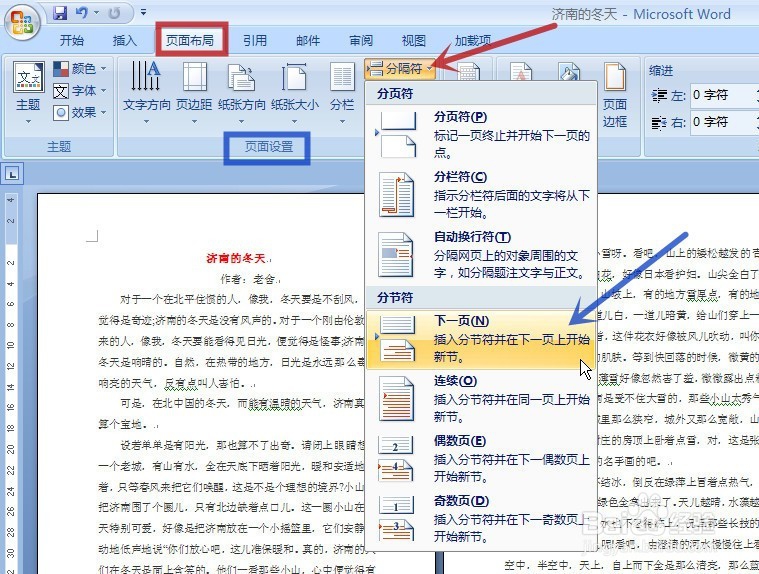
4、双击第三页的页脚(图中红色箭头所指),进入编辑状态,这步很重要
再点击功能区中的“链接到前一条页眉”(图中蓝色箭头所指)
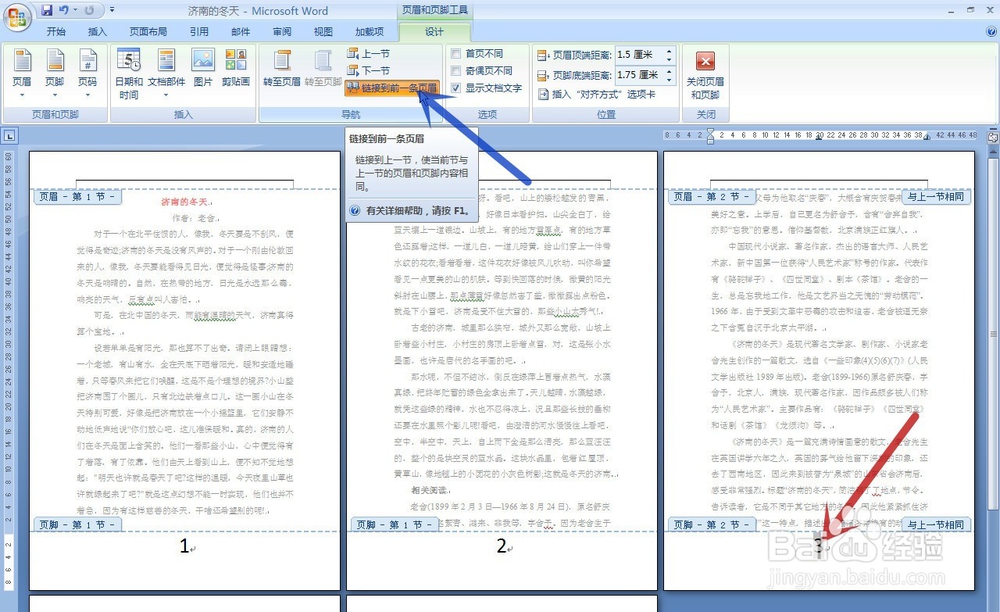
5、再点击功能区中的“页码”(图中红色箭头所指),在弹出的菜单中点击“设置页码格式”(图中蓝色箭头所指)
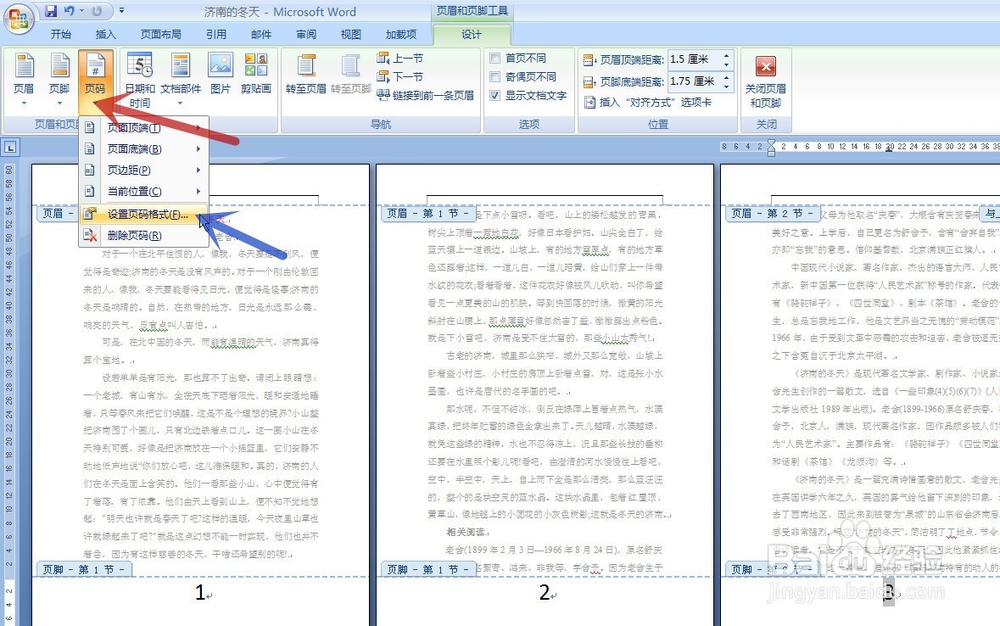
6、在弹出的“页码格式”对话框中选取“起始页码”(图中红色箭头所指),设定自己想要开始的页码数字,通常会以”1“开始(图中红框)
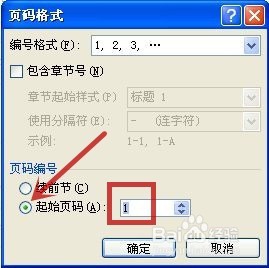
7、回到文档,可见从第三页开始的页码已改变(图中红框),而第一页、第二页的页码还在(图中蓝框)
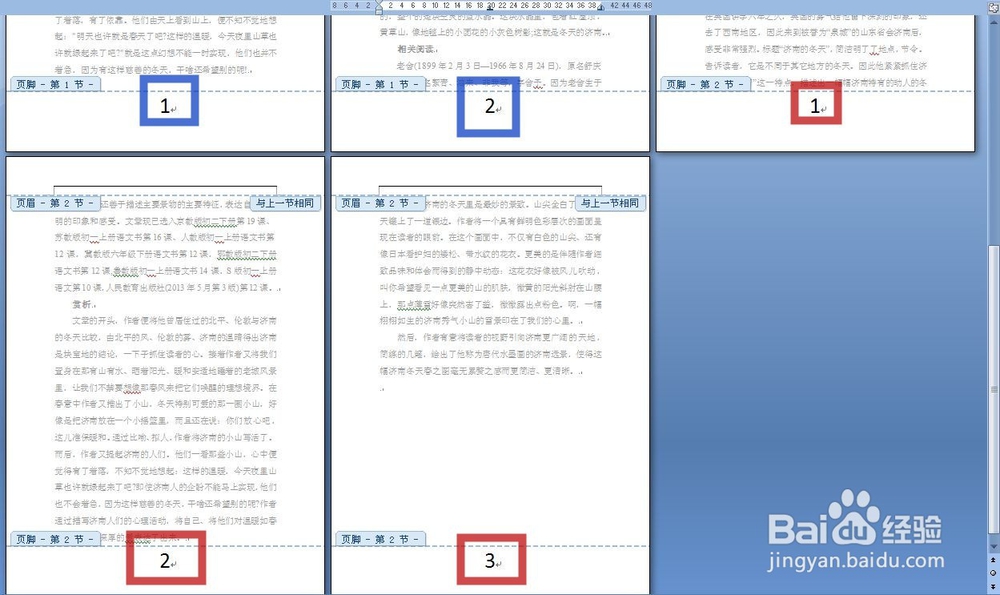
8、点击第一页、第二页的页码,按键盘上的”Delete“键,将其删除,再用鼠标左键单击“关闭页眉和页脚”(图中红色箭头所指)
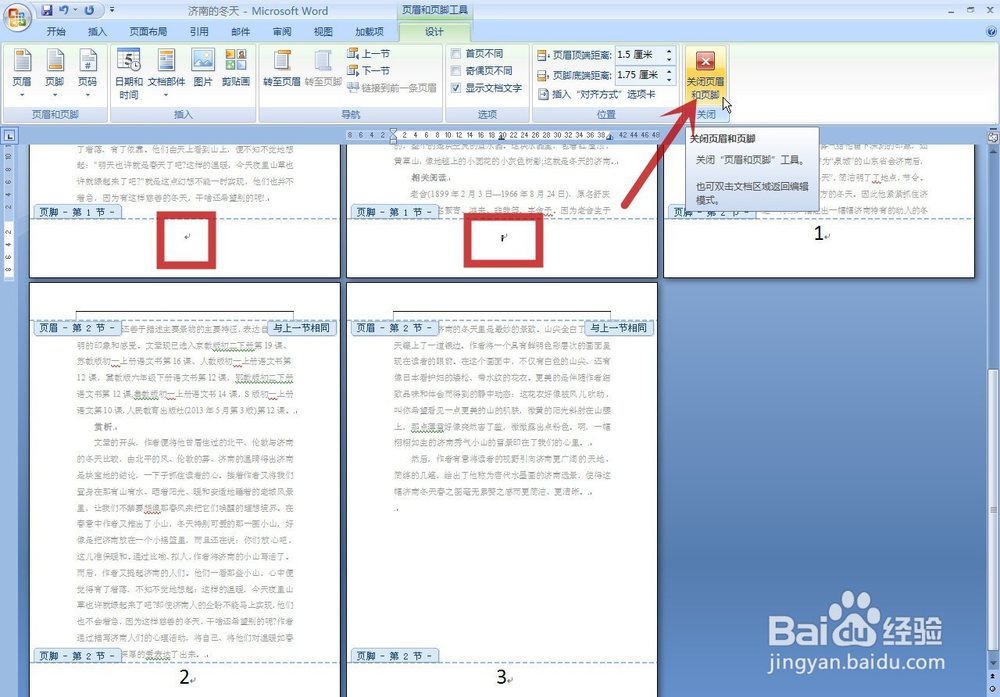
9、最终完成的页码(图中红框)如下图所示
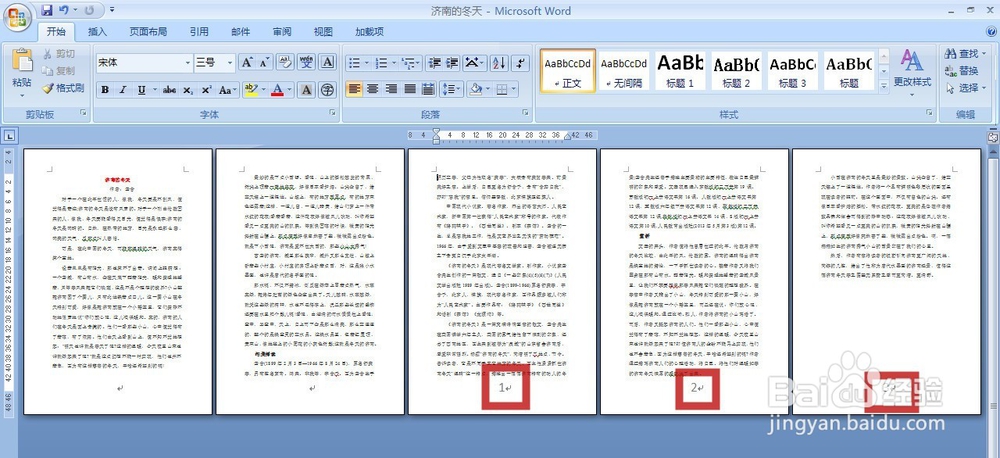
声明:本网站引用、摘录或转载内容仅供网站访问者交流或参考,不代表本站立场,如存在版权或非法内容,请联系站长删除,联系邮箱:site.kefu@qq.com。
阅读量:64
阅读量:57
阅读量:36
阅读量:59
阅读量:45